 )
)
El día de hoy les comparto un pequeño aporte a la comunidad, se trata de la forma más fácil que he conseguido para realizar mis propios separadores.
La herramienta que utilizo para hacer los separadores es PowerPoint de Microsoft. Sin más preámbulos, empecemos:
- 1.- Elige la imagen que quieras utilizar para hacer tu separador. Yo suelo elegir una imagen relacionada con lo que voy a postear. En este caso, utilizaré el logo de Steemit.
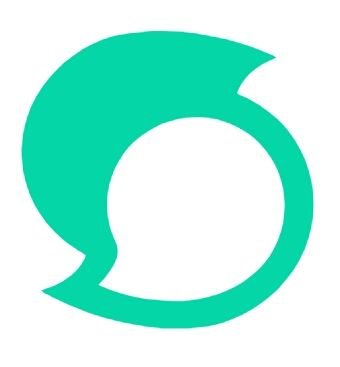
- 2.- Una vez insertada la imagen, selecciona la opción "Quitar fondo" ubicada en la parte superior, a la izquierda.
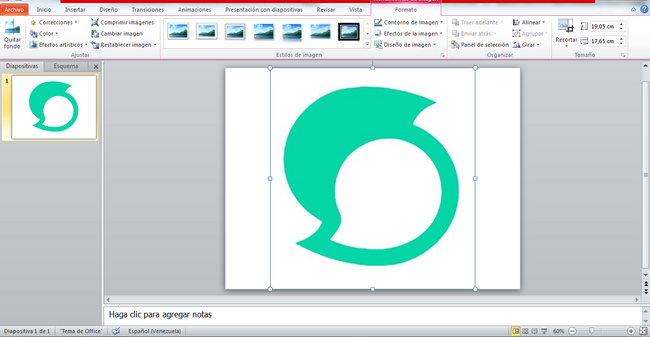
3.- Selecciona el área que deseas que se conserve para la realización de tu separador. Marca las áreas a mantener y las áreas a eliminar y guarda los cambios en "Mantener cambios".
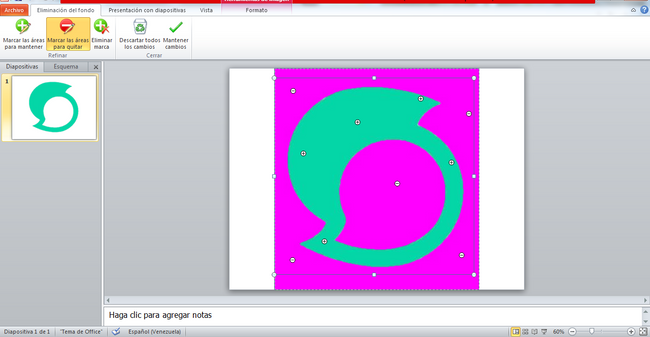
4.- Ahora, modifica el tamaño. Recomiendo 1cm o menos. Con esto, tienes lista la imagen con fondo transparente para crear tu separador.
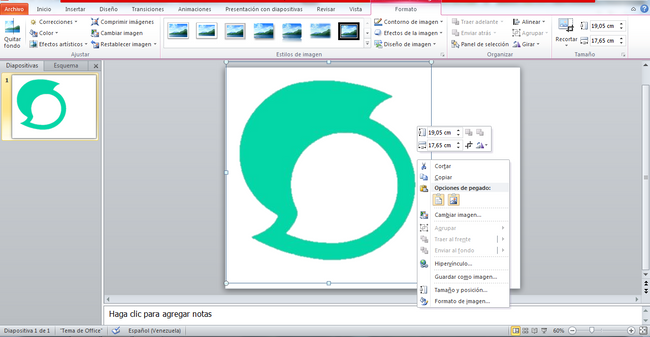
5.- Copia y pega la imagen las veces que consideres necesario.
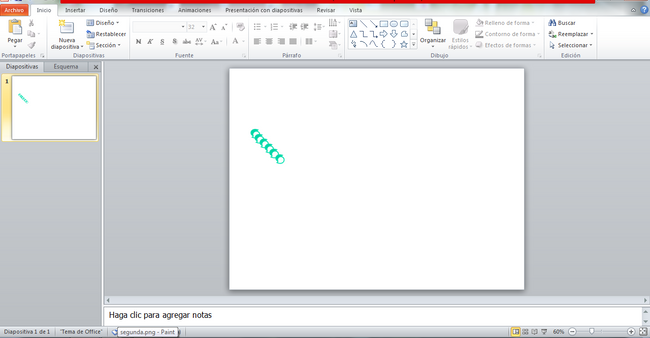
6.- Construye tu separador y guardalo en formato png.
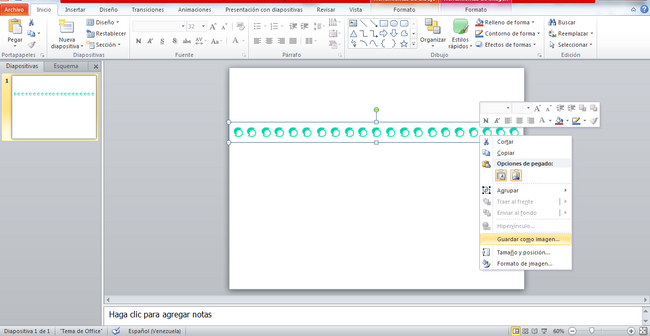
Listo, ya puedes insertarlo en tu publicación de Steemit, este es el resultado:

El proceso es así de fácil y sencillo. ¡Intentalo! Personaliza tus publicaciones en esta red.
Puedes usar cualquier imagen, incluso una hecha en paint o un fragmento de una imagen. Te muestro algunos que realicé de la misma manera:








Espero que este post sea útil para ti. ¡No olvides dejar un comentario! Hasta un próximo post...

Gracias @erikapda! Es información útil que pondré en práctica para personalizar mis posts
Gracias a ti por comentar. Que bueno que te sirva, ¡estaré pendiente a tus publicaciones!
Interesting but pity enough I can not make this. I only have a smartphone
True. There must be a form, I will investigate the resect. Thanks or comment.
Usted ha recibido un upvote por la comunidad @inteligentzia y su TRAIL de curadores ya que consideramos su post de información útil y de relevancia creativa.
Si quieres saber mas del proyecto aqui te dejamos nuestro post introductorio
Tambien puedes unirte a nuestro canales en el Chat Discord o en nuestro Grupo de Facebook para saber mas del proyecto!
¡Muchísimas gracias por el apoyo! @inteligentzia
You got a 0.42% upvote from @emperorofnaps courtesy of @erikapda!
Want to promote your posts too? Send 0.05+ SBD or STEEM to @emperorofnaps to receive a share of a full upvote every 2.4 hours...Then go relax and take a nap!
Excelente, tenía ganas de hacer algunos pero no sabía cómo, muchas gracias.
Es bueno saber que te servirá @gusvzla, gracias a ti por comentar.
buen aporte a la comunida amiga gracias
Amigo @albeiro, gracias a Una Milla Mas por su gran apoyo.
Que bueno Erika tampoco tenia idea de como hacerlo, gracias por compartirlo.
Gracias a ti por el apoyo @annaolmos
Muy bueno, de verdad! Con mucha sencillez se pueden hacer cosas de valor.
Gracias amigo @kantos, que bueno que te gustó.
Gracias por este tutorial, es un gran aporte. Saludos
Gracias a ti @elemarg, que bueno que te gustó.
Your Post Has Been Featured on @Resteemable!
Feature any Steemit post using resteemit.com!
How It Works:
1. Take Any Steemit URL
2. Erase
https://3. Type
reGet Featured Instantly & Featured Posts are voted every 2.4hrs
Join the Curation Team Here | Vote Resteemable for Witness
Buen aporte. Saludos
Gracias por tu comentario @angelgerar93
Interesante... gracias por compartir. Me he estado preguntando como lo hacían. Voy a probarlo. Cada día se aprende algo nuevo.
Como se dice aquí en nuestro país... calidad!😉
Gracias @maikyjenn. ¡Que bueno que quieras ponerlo en práctica!
Muy buena idea, para ir personalizando todo nuestro contenido, muchas gracias.
Amigo @megaela, ¡gracias a ti por comentar!
Excelente amiga. voy a intentarlo. Muy buen post
Que bueno @karolines, pasaré por tu blog a ver que tal te quedó. ¡Gracias por tu comentario! Me alegra saber que te sirva.
Gracias por el aporte. Solo había leído tutoriales para crear separadores en Photoshop, no creí que hubiese una manera tan sencilla como utilizar Power Point.
Saludos.
Pues si @kimbygrr, considero que esta es la forma más simple y rápida. Que bueno que te gustó.
¡Gracias por compartir esta información! Es tremenda herramientas para los que estamos comenzando en esta comunidad, éxitos para ti.
Gracias a ti @isabelsophia, por tus buenos deseos.
Congratulations! This post has been upvoted from the communal account, @minnowsupport, by erikapda from the Minnow Support Project. It's a witness project run by aggroed, ausbitbank, teamsteem, theprophet0, someguy123, neoxian, followbtcnews, and netuoso. The goal is to help Steemit grow by supporting Minnows. Please find us at the Peace, Abundance, and Liberty Network (PALnet) Discord Channel. It's a completely public and open space to all members of the Steemit community who voluntarily choose to be there.
If you would like to delegate to the Minnow Support Project you can do so by clicking on the following links: 50SP, 100SP, 250SP, 500SP, 1000SP, 5000SP.
Be sure to leave at least 50SP undelegated on your account.
Gracias por tu aporte.
Claro amigo, Microsoft PowerPoint es una herramienta de presentación para Windows y Mac OS.
¡Estupendoooooooooooooo!
¡Gracias!
Wow super interesante lo intentare...gusto leerte
Gracias amiga @madefrance, ¡me alegra saber que te sirva!
Gracias, que bella eres.
Gracias a ti @leomarock, ¡espero que te sirva este post!
Genial ! lo comparto en mi blog para no olvidar donde vi la información y así tenerla a la mano
Adelante amiga, la idea es compartirlo también, ¡muchísimas gracias!
Gracias por tu informacion, me ha sido muy util tu tutorial
Hola @orgaescola, ¡me alegra que te sirva la información!
Excelente infoemacion siempre me preguntaba de donde salian esos separadores.saludos
P.D: mi ultimo post
https://steemit.com/spanish/@erilej/jugada-mortal
¡Que bueno que ya sabes! Saludos @erilej
muy bueno tu aporte para la comunidad, gracias lo pondré en practica
¡Qué bueno que te sirva!
y para los que tenemos power point 2006 donde se encuentra la opcion de quitar fondo?